vstudio2017+opencv4.5.3+qt5.13.1:安装篇
准备下载链接vstudio2017作者下载的Professional Edition 2017版本opencv4.5.3作者下载的windows版本qt5.13.1作者下载的qt-opensource-windows-x86-5.13.1.exe版本安装安装vstudio2017双击vs_Professional.exe安装完成检查安装是否正确添加或删除程序找到vstudio点击修改对比勾选项目如
·
目录
vstudio2017+opencv4.5.3+qt5.13.1
- vstudio2017+opencv4.5.3+qt5.13.1:安装篇
- vstudio2017+opencv4.5.3+qt5.13.1:配置篇
- vstudio2017+opencv4.5.3+qt5.13.1:项目篇,项目打开摄像头+打开图片+关闭摄像头和图片
准备
下载链接
- 作者下载的Professional Edition 2017版本
- 作者下载的windows版本
- 作者下载的qt-opensource-windows-x86-5.13.1.exe版本
- 清华qt镜像
安装
注意
- 安装路径中不要出现英文字符
- 安装路径中不要出现空格
安装vstudio2017
- 双击vs_Professional.exe安装完成
- 检查安装是否正确
-
添加或删除程序

-
找到vstudio点击修改

-
对比勾选项目

-
如果不一致,建议勾选,再点击修改

安装Qt VS Tools
-
打开vstudio2017
-
工具》扩展和更新》联机》搜索“Qt VS Tools”


-
重启vsstudio2017
安装opencv4.5.3
- 点击安装
- 配置环境变量:
- D:\ProgramFiles\opencv\build\x64\vc15\bin
- D:\ProgramFiles\opencv\build\x64\vc14\bin


安装qt5.13.1
-
双击安装:qt-opensource-windows-x86-5.13.1.exe
-
登录qt

-
选择组件

-
同意协议

-
等待安装完成
-
配置环境变量:qmake的环境变量
- D:\ProgramFiles\Qt\Qt5.13.1\5.13.1\msvc2017_64\bin


- 环境变量配置完成,重启电脑
- 测试环境变量配置是否成功
- 打开cmd
- qmake -version

作者声明
- 文章如有问题,欢迎指正!!!
更多推荐
 已为社区贡献11条内容
已为社区贡献11条内容


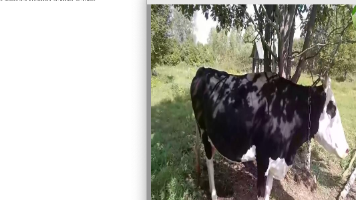






所有评论(0)